Hoe Photoshop-penselen in andere programma's te gebruiken
Adobe Photoshop aangepaste penselen worden gedistribueerd als: ABR-bestanden, die niet kan worden gebruikt met de meeste andere grafische programma's. Als u de penselen echter naar een PNG-bestand converteert, kunt u ze importeren in uw software naar keuze.
De instructies in dit artikel zijn van toepassing op alle Photoshop-penselensets met de bestandsextensie .ABR.
Hoe ABR-penseelsets naar PNG-bestanden te converteren
ABRviewer is een open source programma dat ABR-bestanden converteert naar het PNG-formaat. Om Photoshop-penselensets naar PNG te converteren, zodat ze in andere programma's kunnen worden gebruikt:
-
Open ABRviewer en selecteer Bestand > Penselensets openen.
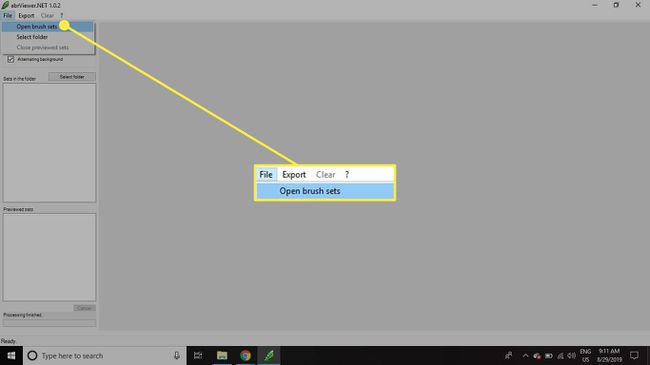
-
Kies een ABR-bestand en selecteer Open.
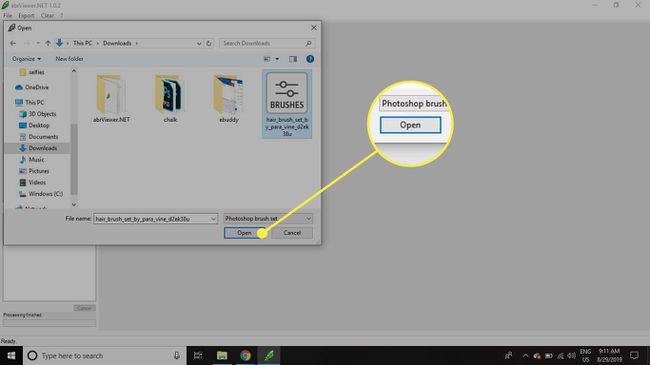
-
Selecteer Exporteren > Miniaturen.
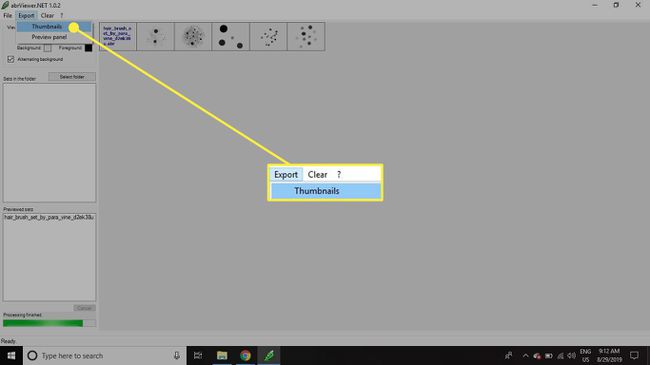
-
Kies waar u de PNG-bestanden wilt opslaan en selecteer Oke.
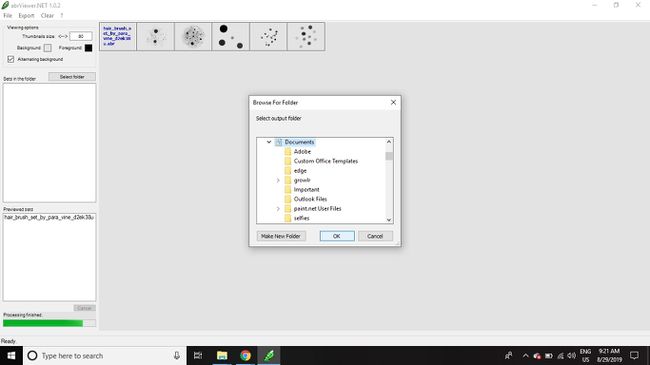
Photoshop-penselen gebruiken in GIMP
GIMP vereist niet dat de meeste ABR-bestanden worden geconverteerd; Photoshop-penselen kan direct worden gekopieerd naar de map GIMP-penselen. Als het ABR-bestand niet werkt, of als u liever de PNG-bestanden gebruikt:
-
Open het PNG-bestand in GIMP.
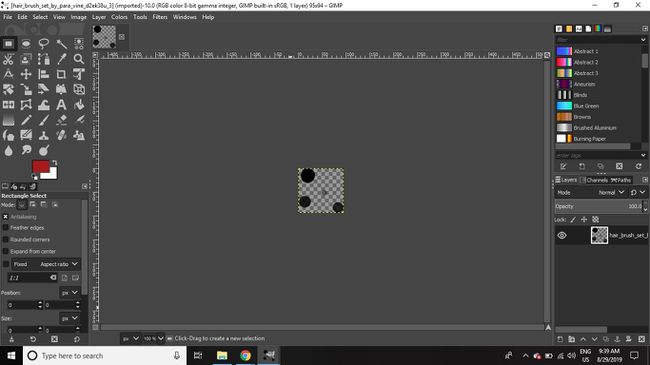
-
Ga naar Selecteer > Alle.
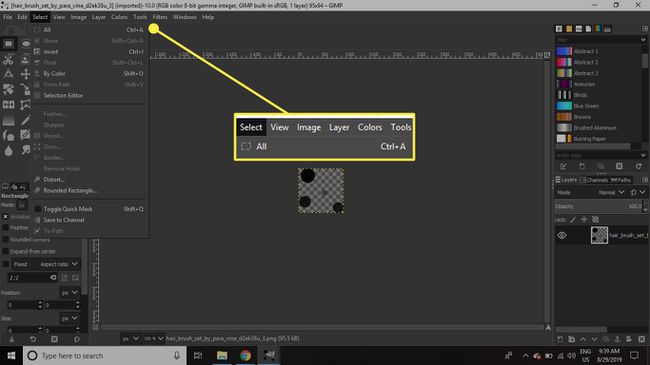
-
Ga naar Bewerking > Kopiëren.
U kunt ook de sneltoets gebruiken Ctrl + C of Opdracht + C om de afbeelding te kopiëren.
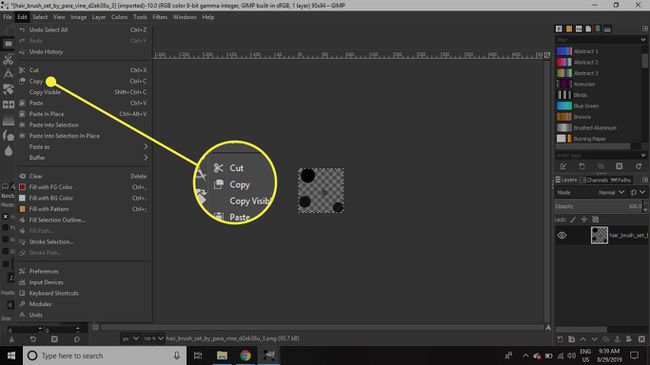
-
Ga naar Bewerking > Plakken als > Nieuwe borstel.
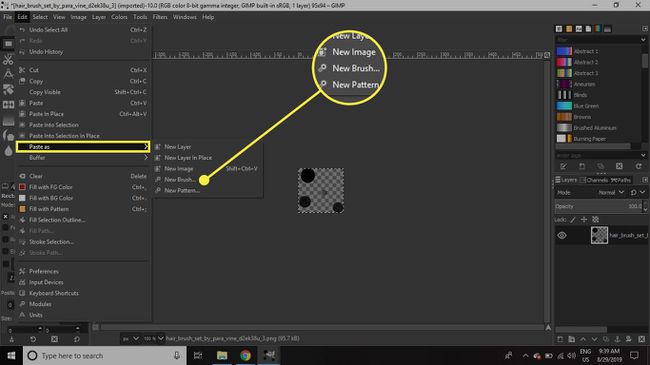
-
Voer een penseelnaam en bestandsnaam in en selecteer vervolgens Oke.
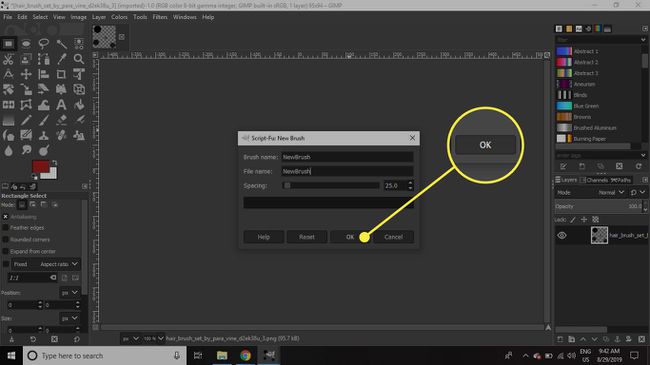
-
Het nieuwe penseel is onmiddellijk beschikbaar voor gebruik met het penseel.
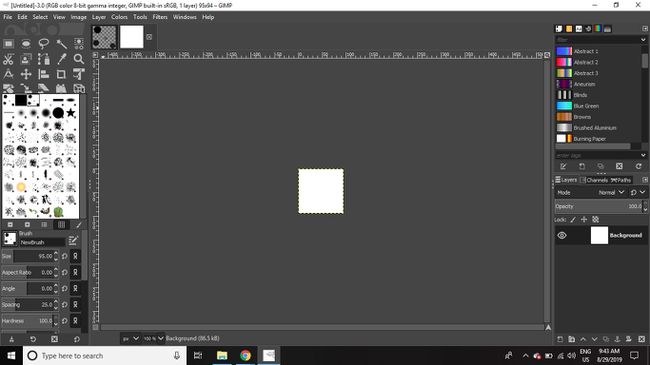
Het is ook mogelijk om gebruik Photoshop-penselen in Paint. NETTO en vergelijkbaar grafisch programma.
